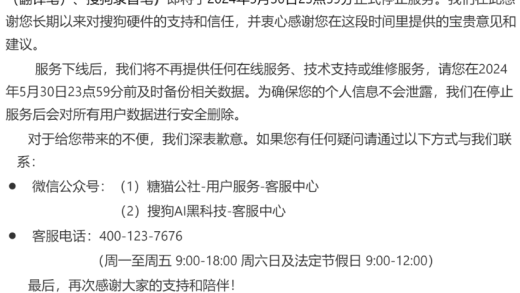在 vs code 中运行 html 项目的步骤:创建 html 项目。创建 html 文件。编写 html 代码。按 ctrl + shift + b(windows)或 cmd + shift + b(mac)运行 html 项目。
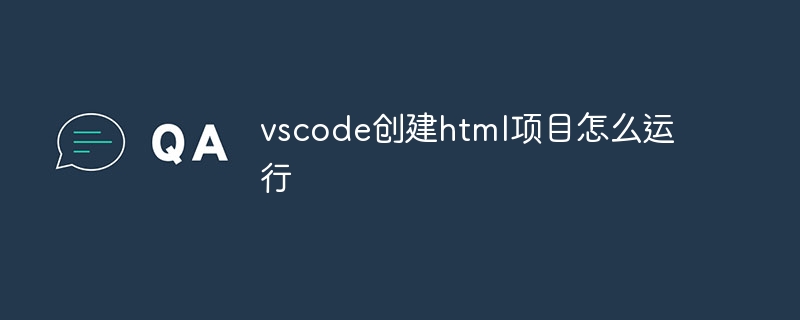
如何使用 VS Code 运行 HTML 项目
步骤 1:创建 HTML 项目
- 打开 VS Code。
- 单击“文件”>“新建”>“文件夹”。
- 输入项目名称(例如,“my_html_project”)。
步骤 2:创建 HTML 文件
- 右键单击项目文件夹,然后选择“新建”>“文件”。
- 输入文件名(例如,“index.html”)。
步骤 3:编写 HTML 代码
立即学习“”;
- 在 index.html 文件中,编写以下基本 HTML 代码:
<!DOCTYPE html> <html> <head> <title>我的第一个 HTML 页面</title> </head> <body> <h1>欢迎来到我的第一个 HTML 页面!</h1> </body> </html>
登录后复制
步骤 4:运行 HTML 项目
- 在 VS Code 中,按 Ctrl + Shift + B(Windows)或 Cmd + Shift + B(Mac)。
- VS Code 将自动打开内置浏览器并显示 HTML 页面。
以上就是创建html项目怎么运行的详细内容,更多请关注GTHOST其它相关文章!